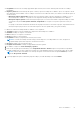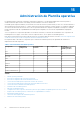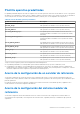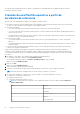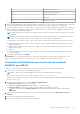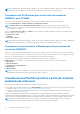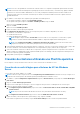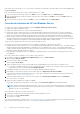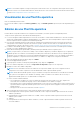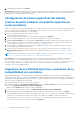Users Guide
Table Of Contents
- OpenManage Integration for Microsoft System Center versión 7.3 para Microsoft Endpoint Configuration Manager y System Center Virtual Machine Manager Guía del usuario unificada
- Tabla de contenido
- Introducción a OMIMSSC OMIMSSC
- OMIMSSC licencia
- OMIMSSC Componentes
- Matriz de soporte para OMIMSSC
- Implementar OMIMSSC
- Inscripción de la consola de Microsoft en OMIMSSC
- Administración de OMIMSSC y sus componentes
- Visualización de los detalles del dispositivo OMIMSSC
- Visualización de la administración de usuarios de OMIMSSC
- Administración de un certificado HTTPS
- Visualización o actualización de consolas inscritas
- Cambio de la contraseña del dispositivo OMIMSSC
- Reinicio del dispositivo OMIMSSC
- Modificación de las cuentas de MECM y SCVMM en el portal de administración de OMIMSSC
- Respaldo y restauración del dispositivo OMIMSSC
- Desinstalación OMIMSSC
- Actualización de OMIMSSC
- Administración de perfiles de credenciales e hipervisor
- Detección de dispositivos y sincronización de servidores con la consola de OMIMSSC
- Descubrimiento de dispositivos en OMIMSSC
- Descubrimiento de dispositivos en la extensión de la consola de OMIMSSC para MECM
- Descubrimiento de dispositivos en la extensión de la consola de OMIMSSC para SCVMM
- Requisitos previos para el descubrimiento de dispositivos
- Descubrimiento automático de servidores
- Descubrimiento manual de servidores
- Descubrimiento de sistemas modulares MX7000 por medio del descubrimiento manual
- Sincronización de la extensión de la consola de OMIMSSC con MECM inscrito
- Resolución de errores de sincronización
- Visualización del modo de bloqueo del sistema
- Descubrimiento de dispositivos en OMIMSSC
- Eliminación de dispositivos de OMIMSSC
- Vistas en OMIMSSC
- Administración de Plantilla operativa
- Plantilla operativa predefinidas
- Acerca de la configuración de un servidor de referencia
- Acerca de la configuración del sistema modular de referencia
- Creación de una Plantilla operativa a partir de servidores de referencia
- Creación de una Plantilla operativa a partir de sistemas modulares de referencia
- Creación de clústeres utilizando una Plantilla operativa
- Visualización de una Plantilla operativa
- Edición de una Plantilla operativa
- Configuración de valores específicos del sistema (valores de pool) mediante una plantilla operativa en varios servidores
- Asignación de una Plantilla operativa y evaluación de su compatibilidad con servidores
- Implementar Plantillas operativas
- Cancelación de la asignación de una Plantilla operativa
- Eliminación de una Plantilla operativa
- Implementación del sistema operativo mediante OMIMSSC
- Acerca de la actualización de la imagen de WinPE
- Preparación para implementar el sistema operativo en la consola de MECM
- Preparación para implementar un sistema operativo distinto de Windows
- Aprovisionamiento de dispositivos mediante OMIMSSC
- Flujo de trabajo para escenarios de implementación
- Implementación de un sistema operativo Windows mediante la extensión de la consola de OMIMSSC para MECM
- Implementación de un hipervisor mediante la extensión de la consola de OMIMSSC para SCVMM
- Reimplementación del sistema operativo Windows mediante OMIMSSC
- Implementación de un sistema operativo distinto de Windows mediante las extensiones de la consola de OMIMSSC
- Creación de clústers HCI de Windows Server mediante Plantilla operativa predefinidas
- Actualización del firmware de servidores y dispositivos MX7000
- Configuración de los componentes de reemplazo
- Exportación e importación de perfiles de servidores
- Flujo de trabajo para escenarios de implementación
- Actualización del firmware mediante OMIMSSC
- Acerca de los grupos de actualización
- Acerca de los orígenes de actualización
- Integración en Dell EMC Repository Manager (DRM)
- Establecer la frecuencia de sondeo
- Visualización y actualización del inventario de dispositivos
- Aplicación de filtros
- Actualizar y revertir versiones de firmware mediante el método Ejecutar actualización
- Administración de dispositivos mediante OMIMSSC
- Implementar un clúster Azure Stack HCI
- Solución de problemas
- Recursos necesarios para administrar OMIMSSC OMIMSSC
- Verificación de los permisos de uso de la extensión de la consola de OMIMSSC para MECM
- Verificación de los permisos de PowerShell para usar la extensión de la consola de OMIMSSC para SCVMM
- Instalación y actualización de escenarios en OMIMSSC OMIMSSC
- Falla en la inscripción
- Falla en la conexión de prueba
- Error al iniciar OMIMSSC después de instalar la extensión de la consola de MECM
- Error al conectarse a la extensión de la consola de OMIMSSC para SCVMM
- Error en el acceso a la extensión de la consola después de actualizar SCVMM R2
- La dirección IP no está asignada al dispositivo OMIMSSC
- SCVMM se bloquea durante la importación de la extensión de la consola de OMIMSSC
- Error al iniciar sesión en las extensiones de la consola de OMIMSSC
- Bloqueo de SC2012 VMM SP1 durante la actualización
- OMIMSSC Escenarios de portal de administración de OMIMSSC
- Escenarios de descubrimiento, sincronización e inventario en OMIMSSC OMIMSSC
- Falla en el descubrimiento de servidores
- Error en el descubrimiento automático de servidores iDRAC
- No se agregaron servidores descubiertos a toda la colección de All Dell Lifecycle Controller Servers
- Falla en el descubrimiento de servidores debido a credenciales incorrectas
- Creación del grupo de chasis VRTX incorrecto después del descubrimiento de servidores
- No se puede sincronizar los servidores host con MECM inscrito
- No se elimina el grupo de actualización de clúster vacío durante el descubrimiento automático o la sincronización
- Error al crear un clúster mientras se aplican características de clúster
- Error al recuperar el estado del trabajo de actualización compatible con clústeres
- Falla en la realización de tareas relacionadas con el mantenimiento en los servidores que se volvieron a descubrir
- Escenarios genéricos en OMIMSSC OMIMSSC
- Falla en el acceso al recurso compartido CIFS con hostname
- Falla en la muestra de la página de trabajos y registros en la extensión de la consola
- Falla de las operaciones en los sistemas administrados
- Falla en el inicio de la ayuda en línea para OMIMSSC
- OMIMSSC Errores de trabajo debido a una contraseña de recurso compartido de red incompatible
- Escenarios de actualización del firmware en OMIMSSC OMIMSSC
- Falla en la conexión de prueba del origen local de actualizaciones
- Falla en la creación de un origen de actualización de DRM
- Falla en la creación de un repositorio durante una actualización del firmware
- Falla en la actualización del firmware de los clústeres
- Error de actualización de firmware porque la de cola de trabajos está llena
- Falla en la actualización del firmware con un origen de actualización de DRM
- Actualización del firmware en componentes independientemente de la selección
- Error al eliminar un grupo de actualización personalizado
- Falla en la actualización de la imagen de WinPE
- Cambio del color de la campana para el sondeo y la notificación después de actualizar la frecuencia
- Escenarios de implementación del sistema operativo en OMIMSSC
- Escenarios genéricos de implementación del sistema operativo
- Escenarios de implementación del sistema operativo para los usuarios de MECM
- Escenarios de implementación del sistema operativo para los usuarios de SCVMM
- Escenarios de creación de clústeres de HCI de Windows Server para los usuarios de SCVMM
- Escenarios de perfil del servidor en OMIMSSC
- Escenarios de registros de LC en OMIMSSC
- Apéndice I: valores de atributo de zona horaria
- Apéndice II: cómo completar los valores de pool
- Acceso a contenido de soporte desde el sitio de soporte de Dell EMC
NOTA: Por motivos de seguridad, las contraseñas de cuenta de usuario no se capturan en una plantilla operativa desde un sistema
modular de referencia. Edite la Plantilla operativa para agregar una nueva cuenta de usuario y contraseña; luego, aplique la Plantilla
operativa en los sistemas modulares administrados. De otro modo, puede aplicar la Plantilla operativa sin realizar cambios en las
cuentas de usuario. Entonces, las mismas contraseñas que se utilizan en el sistema modular de referencia se aplican al sistema
modular administrado.
1. En OMIMSSC, realice alguno de los siguientes pasos para abrir una Plantilla operativa:
● En el panel de OMIMSSC, haga clic en Crear plantilla operativa.
● En el panel de navegación, haga clic en Perfiles > Plantilla operativa y, luego, en Crear.
Aparece el asistente Plantilla operativa.
2. Haga clic en Crear.
Aparece el asistente Plantilla operativa.
3. Ingrese un nombre y una descripción para la plantilla.
4. En Componentes del dispositivo, haga clic en un componente para ver los atributos disponibles y sus valores.
A continuación, se enumeran los componentes:
● Actualización del firmware
● Módulo de administración integrado
NOTA: Asegúrese de que el atributo Servidor web está seleccionado. Si este componente no está activado, no podrá
acceder a los sistemas modulares MX7000 mediante OMIMSSC después de implementar la Plantilla operativa.
NOTA: Para Configuración de SNMP y Configuración del registro del sistema, asegúrese de seleccionar las cuatro
configuraciones disponibles en cada atributo para aplicarlas en los sistemas administrados.
5. Utilice la barra de desplazamiento horizontal para localizar un componente. Seleccione el componente, expanda un grupo y, luego, edite
sus valores de atributo. Utilice la barra de desplazamiento vertical para editar los grupos y atributos de un componente.
6. Seleccione la casilla de verificación en cada uno de los componentes, ya que las configuraciones de los componentes seleccionados se
aplican en el dispositivo administrado cuando se aplica la Plantilla operativa. Sin embargo, todas las configuraciones del dispositivo de
referencia se capturan y guardan en la plantilla.
7. Para guardar el perfil, haga clic en Completar.
Creación de clústeres utilizando una Plantilla operativa
En este capítulo, se incluye información acerca de cómo crear los clústeres de HCI de Windows Server.
Creación de un switch lógico para clústeres de HCI de Windows
Server
Cree un switch lógico desde OMIMSSC en SCVMM.
NOTA:
La dirección IP que se ingresa en la sección Configuración para la administración anula la dirección IP que se ingresó en el
componente del sistema operativo de la Plantilla operativa predefinida para HCI de Windows Server.
1. En OMIMSSC, expanda Configuración e implementación, haga clic en Vista de clúster y, luego, haga clic en Crear switch lógico
para clúster.
2. Haga clic en Crear switch lógico para clúster.
3. Proporcione un nombre para el switch lógico y seleccione el grupo de host presente en SCVMM para asociar el switch lógico.
4. Ingrese los siguientes detalles y haga clic en Crear.
a. En Configuración para la administración, proporcione los datos de subred, IP de inicio, IP de fin, servidor DNS, sufijo DNS
y puerta de enlace.
NOTA: Proporcione la información de subred en la notación CIDR (enrutamiento de interdominios sin clases).
b. En Configuración de almacenamiento, proporcione los datos de VLAN, subred, IP de inicio e IP de fin.
5. Ingrese un nombre y una descripción únicos para el trabajo y, luego, haga clic en Crear.
Para realizar un seguimiento de este trabajo, la opción Ir a la lista de trabajos se selecciona de forma predeterminada.
Administración de Plantilla operativa
57